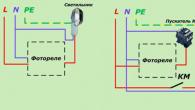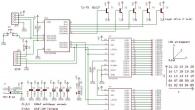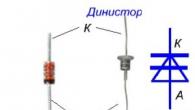La oss snakke om CD.og DVD-stasjonerDe er fantastiske! Du kan finne mye kul og nyttig (for hobbyer) ting du kan bruke i dine prosjekter. Så mange ting du kan gjøre med en eller flere stasjoner som du vil bli imponert.
La oss komme i gang!
Trinn 1: Søk etter et fremtidig offer
Du kan finne døde CD- og DVD-stasjoner i gamle datamaskinerKanskje en av disse "dinosaurene" er hjemme. Men hvis du ikke har noe slikt, må du ikke motløses. Du kan finne en slik kjøretur i nærmeste hjem. verksted.
Trinn 2: Verktøy
Hva å åpne stasjonen du trenger bare noen få skruetrekkereI mitt tilfelle brukte jeg en korsformskrutrekker. Imidlertid er det ideelt, det er ønskelig å ha et sett med varierte skruetrekkere. Du trenger kusachachi., For å demontere magneter fra lasersystemet.

Du trenger også litt loddes Og de bruker evnen til å bruke.
Trinn 3: Vi starter operasjonen
Den første oppgaven vil være skru av 4 skruer På stasjonen, etter at kan du fjerne lokket.


Trinn 4: Fjern de resterende metalldelene

Nå nadavit. på sidene er merket tags. På bildet og trekk fremover, avslutt deretter fjerning av metalldelene av stasjonen.





Trinn 5: Fjerning av elektrisk brett

I mine prosjekter bruker jeg ikke en elektrisk avgift fra stasjonene, se på bildene hvordan du fjerner den.




Trinn 6: Skuff med motor
Bildene viser hvordan du fjerner motorskuffen.

Du trenger viss kunnskap når du plasserer og fjerner deler fra brettet.


- Grønn LED
- Elektromotorisk av konstant spenning
- Enkel knapp
- Merkelig knapp
Trinn 7: Skuffemekanisme
Det er flere her girsom du kan bruke med en motor.

Trinn 8: Saken som ikke har et navn
Ja ... Jeg vet ikke om dette emnet har et navn. La oss kalle denne "laserbevegelsesmekanismen".

For meg er disse ekte skatter i disse stasjonene, fordi jeg så folk som brukte dem for å kunne lag en hjemmelaget laserskutter, graver, 3D-skriver og en kulletproof. (Ca. fra m)

Trinn 9: Brusheløs motor
Motorer som brukes til å rotere CDen eller DVDen er børsteløs, det vil si at du ikke kan kjøre motoren, og bare koble to ledninger til batteriet, slik at du trenger en elektrisk hastighetsregulator og kan være flere modifikasjoner.


Trinn 10: Stepper Engine
Stepper motor brukes til å flytte laseren. Slike motorer er posisjoner, signalet, som sendes til motoren, definerer klart avstanden som er reist.

Stepper Motors i bipolare aktuatorer og brukes derfor sammen med N-formede broer. Jeg bruker L239D-brikken, Double-Bridge H for å administrere dem.

(Ca. fra m) Også bryteren på motoren kan gjøre uvanlige dekorasjoner fra spolene. For eksempel og.
Trinn 11: Laser
DVD / CD-stasjoner har to lasere, mens CD-stasjoner bare er én. Laser, som brukes til opptak, kan være sterk nok til å vente på kamper og andre ting.

Ikke send en laser i øyet! Ikke rett laseren av suppe og dyr, det kan føre til alvorlig
skader på øynene eller føre til en hudbrenn, det er ikke morsomt!



Spesielt navigerer et par vegger.
Nå kan vi stoppe. Jeg håper du likte denne artikkelen. Eksperiment, opprett nye og dele tips.
Takk skal du ha for din oppmerksomhet.
Sørg for å nyte dette materialet, siden vi vil se på metoden for å skaffe en enkel generator fra den gamle CDen / DVDen på datamaskinens stasjon.
Først av alt foreslår vi å bli kjent med forfatterens video
Vurder hva vi trenger:
- gammel CD / DVD-stasjon;
- nippers;
- Lodding jern;
- hvilken som helst plasthus;
- Ledninger;
- Hexagon;
- Vaskemaskin.
Ifølge forfatteren av den selvmatte generatoren er ideen ganske effektiv, siden forholdet mellom overføringsnummeret til omdreininger per motor, som fører til et trekk med et utstyr som strekker brettet for en disk er ganske stor. Det er således mulig at med små hastigheter av samme gir, vil det vise seg gode svinger på den elektriske motoren, og vi kan få generatoren. Det vil vise seg å bli oppfattet eller ikke, vi vil lære på slutten av anmeldelsen, og nå fortsetter vi å jobbe.
Først må du forsvinne bordet som motoren er montert på.

Deretter kuttet av delen av plastkontakten, som holder motoren, så vel som utstyret vi trenger. Senere fra dette utstyret, vil vi bringe håndtaket slik at du kan vri det og generere elektrisitet.


Vi tar den første ledningen og loddet den til en av motorens kontakter.

Den andre ledningen er loddet til den andre kontakten.

For å teste generatoren, bruker forfatteren av ideen UBS-innganger som er installert i plasthuset. Derfor stikker det et stykke en kjøretur med en motor og utstyr i dette tilfellet ved hjelp av en limpistol.

For fremstilling av håndtaket trenger du en sekskant og vaskemaskin. Disse delene må festes til hverandre. Forfatteren gjør det ved lodding.

Vi lodder ledninger til USB-kontakter.

På andre halvdel av plasthuset må du gjøre et hull under fremspringet av giret.

Lim endelig et hjemmelaget håndtak til fremspringet av giret. Vår generator er klar.
Alt startet med et ufarlig ønske om å gjøre oppstartsdisken din med et stort sett med operativsystemer, Live-CD og andre verktøy. Når ønsket ble utført, og en slik plate ble opprettet, oppsto spørsmålet hvor det skulle ta opp det: ISO-image okkuperte 7,2 gigabyte ... Selvfølgelig var det mulig å bare skrive det på en to-lags DVD og ikke til Lider, men passerer på artikler på og ikke å lage en slik del på Flashke, som i tillegg fungerer 2-3 ganger raskere enn noen DVD-stasjon, var ganske enkelt umulig. Og påliteligheten og størrelsen på flash-stasjonen er tydeligvis ikke til fordel for CDen.
Ser frem, jeg vil si at jeg fikk en 7,2 GB-CD-ROM-seksjon og en vanlig flyttbar disk. I BIOS er definert enten som en CD-ROM (jeg har kalt Kingston DVD), eller som USB-CDROM (på enkelte hovedkortmodeller). Windows er definert som en vanlig CD-ROM:
Fra en slik del viser det seg ikke å laste inn Live-CD-rammonteringen både fra Alkid og fra Lexx.
Jeg trekker oppmerksomheten på at alle handlinger ble laget med flash-stasjoner på Phon 2251-33-kontrolleren. Jeg har 2 flash-stasjoner: Kingston DataTraveler 410 8GB og Kingston DataTraveler Hyperx 16GB og på begge flash-stasjonene viste det seg å ta opp DVD-ISO.
Alle handlinger med flash-stasjoner du lager og risikerer. Forfatteren av artikkelen er ikke ansvarlig for det bortskjemte utstyret, brukt nerver eller ødelagt på pannens vegg.
Så, først, laster du ned verktøyet.
Pakke ut og gå til mappen. Vi finner en getinfo.exe-fil der. Vi starter det og ser og skriver alle parametrene til vår flash-stasjon (i tilfelle gjenoppretting).

Etter å ha skrevet ut all informasjonen, lukk dette programmet og start MPPARAMEDIT_F1.EXE-filen. Dette er et program for å redigere parametrene til vår flash-stasjon.
Når du starter programmet, vises et vinduvalgsvindu (Innstillinger Type), velg parametrene som vises i figuren og klikker OK.

Det grunnleggende vinduet i innstillingene for flash-stasjonsparametrene vises:


I delen Partisjoninnstillinger konsulaterer vi 2 parametere:
Nei. Av partisjon - 2 og modus - 21. Det viser seg både i figuren nedenfor:

Etter at du har valgt disse parametrene, aktiveres følgende lininnstillinger:

Tallene for tallene viser rekkefølgen på fyllingsblokker av innstillinger:
1. Vid - 13FE og PID - 3127 (Det er ikke innfødte flash-stasjonsidentifikatorer, fordi et sted jeg leser at de innfødte kan forårsake en mislykket DVD-ISO-oppføring), i feltet Fremstillingsnavn, passer til produsenten av flash-stasjonen, og i Produktnavn-feltet, skriv inn navnet på flash-stasjonen.
2. I CD-ROM-bildeseksjonen angir du banen til bildet som vil bli tatt opp i CD-ROM-delen av Flash Drive-delen (igjen, prøv å gjøre veien til bildet som mulig, og navnet på bildet er kort, for å unngå unødvendige problemer med bildeoppføringen)
3. I feltet Sikker etikettet passer til etiketten på den flyttbare disken, som vil bli igjen fra den gjenværende flash-stasjonsplassen (du kan legge det tomme feltet).
4. Denne delen er ikke uberørt, siden du vil konfigurere den gjennom redigering i notisblokken av parameterfilen.
5. Når alle innstillingene er fullført, klikker du på SAVEAS-knappen og lagrer vår parameterfil til programmappen.

Lagre og lukk redigeringsprogrammet.
Etter det går vi til mappen med programmet og åpner vår nyeste parameterfil i notisblokken:

Åpne også egenskapene til bildet vårt:

I notisboken finner vi CDROM-størrelsen - du må angi størrelsen på bildet i megabyte. Hvis du skriver mindre, vil heller ikke programmet gi en feil når du skriver et bilde, eller det vil ikke skrive ned hele bildet ... Derfor ser vi på egenskapene til bildestørrelsen i byte, noe som helst på den mest side og skriv til konfigurasjonsfilen.
En annen viktig parameter: Partisjonsprosent - Størrelsen på den andre partisjonen på flash-stasjonen. I mitt tilfelle ble en 16 GB flash-stasjon brukt, så jeg har et siffer 50 \u003d 50% av det totale volumet, hvis du bruker en 8 GB flash-stasjon, er det nødvendig å endre denne figuren med 1 \u003d 1% av det totale volumet . Forklaring er veldig enkel - å ta opp en DVD-ISO for å blinke i den eneste CD-modus (uten en andre seksjon) mislyktes.
Etter det lagrer og lukker og lukker parameterfilen Flash Drive. Alt er klart for fastvaren.
Åpne det grunnleggende programmet: mpall_f1_7f00_dl07_v308_00.exe
Hovedvinduet i programmet har skjemaet:

Sekvensering:

1. Først velg vår konfigurasjonsfil fra rullegardinlisten (her den kalles hyperx_16gb_dvd.ini)
2. Trykk deretter på oppdateringsknappen - vår flash-stasjon vises i raden.
3. Etter det, klikk på Start-knappen - formateringsprosessen vil begynne.
Etter å ha startet, skjer prosessen i 2 etapper:
1. Lav formatering:

2. Etter formatering av programmet vil du be deg om å trekke ut og sette inn en flash-stasjon til datamaskinen (bruk bare sikker enhetsutvinning). Først etter at du har satt inn flash-stasjonen tilbake til datamaskinen, trykker du på OK-knappen.

3. Etter det vil prosessen med å skrive et bilde av en flash-stasjon begynne (jeg har en størrelse på 7,2 GB i størrelse på ca. 15 minutter):

4. Etter opptak vil feltet bli grønt og følgende vil bli skrevet i det:

MERK FØLGENDE!!!
Etter vellykket haster ikke bildeopptaket for å trekke flash-stasjonen fra datamaskinen:
1. Lukk programmet ved å trykke på Lukk-knappen.
2. Kjør oppgavebehandling, finn mpall_f1_7f00_dl07_v308_00.exe-prosessen der og fullfør den:

3. Og bare etter det må du trygt fjerne flash-stasjonen fra datamaskinen.
Etter å ha utvinket og setter inn flash-stasjonen, vil systemet finne en ny enhet og installasjonsutstyr:
Et av tegnene på et vellykket opptak - Autorun utløses fra flash-stasjonen (i mitt tilfelle - Installer Windows 7)

Og så er flash-stasjonen vist i min datamaskin:

Dette er trolig alt.
Kopiering av materialer er tillatt bare å indikere kilden og forfatteren.
CD.- Flashke seksjoner lar deg laste uten problemer på en PC, hvor nedlasting fra en vanlig flash-stasjon (fra Offentlig- flashki) Umulig. Laster S. CD.Bildene av flash-stasjonen, som regel, fungerer overalt.
Men det er verdt å forstå at bruken av flash-stasjon som en oppstartsenhet fra BIOS.er ikke det direkte formålet med denne funksjonen til kontrolleren.
Og hovedfunksjonen CD ROM.Regionen er at en bestemt Flash Drive-produsent kan imøtekomme den nødvendige programvaren for kryptering, virusbeskyttelse eller bare noen salgsfremmende informasjon.
Derfor, det vellykkede resultatet av nedlastingen av en komponent som med det vanlige CD.-Porivode, hovedsakelig avhenger av kompatibiliteten til en bestemt kontrolleren med betong hovedkorthvor du er lastet.
Hvilke kontroller er mest egnet
Jeg personlig, for bruk som Liveusb. og installere på nytt Vinduer, Jeg anbefaler bare kontroller SMI. og Phison.fordi De er mest kompatible med gamle hovedkort.
W. SMI.-Kaker, den høyeste lastbarheten fra under BIOS. viste modeller SM3257AA. og de som eldre (EG. Sm3257enaa. og Sm3257enlt.) .
FRA Phison.Problemene er en liten annen rekkefølge, som bare er indirekte forbundet med effektiviteten til nedlastingen. Alle kontrollerne kan sammenføyes i to grupper i den første såkalte PS2XXX. (EG. PS2232. og PS2239.) og i den andre PS2251-XX. (EG. PS2251-38. og PS2251-03.). Så, sjetonger fra den første gruppen kan ikke konverteres til MODE30., men bare i Modus21.som inneholder ekstra. blits.-Evil, negativt påvirker nivået av kompatibilitet.
Hvis du ikke har en gammel datamaskin, vil andre modeller være egnet, men fortsatt ikke alle. For eksempel, kontroller Alcor., Aldri forskjellig god lastbarhet og generelt er det ikke deres emne.
Men chips Innostor.som ble kjent for deres USB3.0. modeller, selv om crypsjoner for nedlasting, men kan bæres samtidig 6 ISO.- Disc-disker!
Nedenfor vil bli vurdert verktøy for produsenter USB.-Controller i stand til å jobbe med CD.-Ond. På samme sted vil du kunne gjøre deg kjent med hele listen som passer for dette stykket jernmagasiner.
Flere cdrom partisjoner på en flash-stasjon
Hvis vi snakker spesielt om samtidig arbeid CD ROM Områder på en flash-stasjon, så var jeg i stand til å dempe bare noen få produsenter av kontroller. Dette er mine kjære SMI. Controllers, noen flash driver på Phison. og anvendelige chips i kinesiske feil Chipsbank..
På USBDEV-portalen kan du gjøre deg kjent med de detaljerte instruksjonene for å skape opptil 7 samtidig jobber SDroms. Samtidig kan bildene på platene endres i et par klikk, omgå de blinkende prosedyrene, som minimerer til grensen for senere risiko!
På samme sted i artikkelen er to videoer satt inn, som jeg spesifikt registreres for deg, hvis bokstavene ikke vil være på tennene.
Med chips ot. Phison., selv om det er gjort en ordre enklere, bare under Modus32. Ikke alle flash-stasjoner passer. Fra de som jeg prøvde, viste meg litt mer enn halvparten, for å være egnet for arbeid i denne spesifikke modusen. Ja jeg. Modus32. Begrenset bare to samtidig jobber Sdrom.ami.
Controllers Chipsbank., Jeg likte minst i denne forbindelse. Og prosessen med å skape lengre og kraftig. Og sannsynligheten for å finne en flash-stasjon av et passende volum på det er ekstremt lite. Ja, og evnen til å blinke to CD ROM.- alvorlig, det er bare de siste sjetongene, linjalen CBM2098. og CBM2099..
SMI. chips, et slikt alternativ kan være kontroller fra Innostor.allerede nevnt ovenfor. De, selvfølgelig, aldri sammenlignet i funksjonalitet og fleksibilitet med SMI.-Shs, men de har noe i flere planene.
W. Innostor., selv om en seksjon under CD ROMMen du kan skrive til 6 ISO-bilder Og gjennom spesiell Windows-programmet har krav på Innostor ai-burn, velg den nødvendige på øyeblikket.
Drift på skiftende flash-stasjon Litt risikabelt, så det er bedre å ikke produsere med flash-stasjoner i ikke-standard hus ( monolitter, Flashki med en myntstørrelse, ...). Det vil si, i tilfelle feil fullføring av fastvaren til kontrolleren, var det mulig å demontere saken og oversette flash-stasjonen i testmodus.
I prinsippet, forutsatt at du gjør alt riktig, er verktøyet til din flash-stasjon egnet og lag bare et CD-ROM-område på flash-stasjonen, så sjansen for at flash-stasjonen vil være svært liten. Jeg er ikke forgjeves til allokert fett, faktum at det er tilrådelig å ikke lage andre områder i flash-stasjonen, unntatt CD ROM. Selv om noen skriver at det er bedre å lage i tillegg CD ROM.- Et flashområde som du kan kaste av filene på. Men jeg behandler denne ekstremt skeptiske.
Hvilke problemer kan være når du lager to eller flere områder på flash-stasjonen:
Det er veldig sannsynlig at når du prøver å returnere USB-flash-stasjonen i den opprinnelige tilstanden eller overskrive Iso.-File, fastvaren vil fullføre arbeidet med en feil, og din flash-stasjon må reflekonere igjen eller i det hele tatt det vil "henge". I dette tilfellet må det oversettes til testmodus Og allerede derfra til Flash. De. Hvis du har monolitisk flash-stasjonDu er ganske risiko og jeg tror at spillet ikke er verdt lyset.
Ikke alle datamaskiner vil være tilgjengelige fra Vinduer Flash-delen, selv om sannsynligheten for dette er veldig og veldig lite.
Fra under BIOS., med en anstendig sannsynlighet, vil den ikke bli lastet gjennom lasteren (Type Grub4dos.), elementer med blits- flashkoves. De. i Vinduer Du har alt et bunt, og her en bummer, for eksempel på datamaskinen min slik en batup.
Kanskje slik at selv med CD ROM.Regionen går ikke ned nedlasting, som manifesterer seg på en svært stor prosentandel av gamle datamaskiner. Et slikt problem er spesielt ortre for bedriftskontrollere Innostor..
Flash-stasjonen er merkbart initialisert av datamaskinen.
Kanskje jeg er litt dramatiserende situasjonen, men jeg vil bare kaste deg en liten tanker, i tilfelle når du kommer over problemer.
Hvordan blinke i cdrom
For å skape CD.- Registrering av USB.-Felshka Det er nødvendig å velge et verktøy for en bestemt kontroller installert i en bestemt flash-stasjon. Noen ganger under valget, som en hovedparameter, må du vurdere minnebrikken, men dette er en offtopic for denne artikkelen. Deretter for å konfigurere et bestemt buntverktøy (kontroller + minne) for å fungere, aktiver innstillingene som er tilknyttet CD-ROM-området, og angi deretter banen til selve bildet (om funksjonene til bestemte verktøy, se nedenfor i kommentarene ved siden av utropstegnet [!]). Etter en slik flash-stasjon i BIOS. vil bli bestemt (avhengig av innstillingene til produksjonsverktøyet og egenskapene til kontrolleren) eller som CD ROM.-enheten, eller som to enheter ( CD ROM. + normal del).

Også kvaliteten på resultatet, som ikke rart, avhenger det av verktøyet som brukes. For eksempel har Alcora gamle versjoner av verktøy ikke opprettet CD ROM.Mer enn mer 4GB. eller U. Skymedi. Versjonen kan avhenge av LUN2-modusen.
Jeg vil klargjøre situasjonen med som om det er begrenset i 4GB. Størrelse Iso.- Disk-disk - så ingen grense i 4 GB Og skjedde aldri. Alt avhenger av evnen til de tilgjengelige versjonene av programvaren for en eller annen jern (kontroller + minne). Så for noen svært gamle kontroller, så vel som for noen ikke veldig avanserte, er jeg ikke kjent med slike. Og det tullet (ca 4 GB og andre), som ofte går på Internett, kun tilkoblet med den mentale retardasjonen av de som skriver den. Ofte hadde slike mennesker aldri mer enn 1-2 flash-stasjoner, og prøvde samtidig å lære andre. Også en karakteristisk funksjon av disse brystene, er anbefalinger for å søke etter programvare som bruker VID-PIDhvem er også fullstendig tull.
Detaljert håndbøker med bilder, for de viktigste kontrollerne, vil bli skrevet og lagt ut av individuelle artikler. Så du må få tålmodighet, men jeg vil skrape ønsket og saken i hatten.
Hvilke spesifikke verktøy kan lage en CD-ROM-seksjon
Listen over verktøy lar deg lage et Cdrom-område og deres funksjoner for de viktigste kontrollerne:
Alcor: Alcormp_UFD, Alcor Recovery Tool, FC MPTool, Transcend Alcormp JF620 Online Recovery, Transcend Alcormp V15 Online Recovery.
!: For å lage generisk Autorun-disk ved hjelp av 'Transcend Alcormp JF620 Online Recovery', er det nok å omdøpe det nødvendige bildet for å lage en CD-seksjon i Security_f.iso, sett den ved siden av OnlineReceVay_620.exe og utfør en flash-ved å kjøre OnlineRecovery_620.exe. Etter utførelse av onlinerecovery_620.exe er to partisjoner alltid opprettet: CD-delen med innholdet i Security_f.iso og den vanlige delen som er definert i Windows som en flyttbar disk i FAT32-format.
!: For å lage en generisk Autorun-disk ved hjelp av 'Transcend Alcormp V15 Online Recovery', er det nok å omdøpe det nødvendige bildet for å lage en CD-seksjon i tmus.iso, sett den ved siden av onlineRecovery_tmus.exe og utfør en flved å kjøre onlinerecovery_tmus.exe. Etter utførelse OnlineRecovery_TMus.exe, er to partisjoner alltid opprettet: CD-delen med innholdet i TMUS.iso og den vanlige delen som er definert i Windows som en flyttbar disk i FAT32-format med Trend Micro-tag.
!: På Flash-stasjoner med Alcor Controllers til AU6982-modellen, ble den ikke slått på for å lage "Autorun" -delen.
Chipsbank: Chipsbank Aptool, Chipsbank CBM2093 umptool, Chipsbank Umptool, Chipsbank V88 umptool, FlashdiskManager.
Innostor: Innostor MP-verktøy, AI-Burn, AI-partisjon.
!: AI-BURN - Overskriver bare CD-området som er opprettet ved hjelp av Innostor MP-verktøyet eller AI-partisjonen.
!: AI Partisjon - Oppretter bare et CD-område som diskbildet kan spilles inn senere ved hjelp av AI-Burn.
ite tech. Inc. : Mptool, dtmptool, ufdutility, cdrom verktøy.
Phison: Phison Modeconverter, Phison Mpall, Phison USB MPTool.
!: Phison ModeConverter v1.0.1.5 Den enkleste og sikreste måten å skape, for moderne kontroller fra Fison.
!: Modus \u003d 30 (kun CDROM); Modus \u003d 21 (CDROM + Offentlig).
!: Noen problemer er mulige med den påfølgende definisjonen av flash-stasjoner i verktøy når du lager "cdrom \\ public + Fast disk.‘.
Skymedi: Skymedi PDT, Skymedi SK6213 ISO oppdateringsverktøy.
!: Parameteren 'Autorun Counter' betyr antall ganger CDROM-partisjonen vil vises i systemet. For at seksjonen skal fungere uendelig, foreskriver vi i dette feltet en verdi 255 (\u003d\u003d ubegrenset).
SMI: SMI MPTool, Dyna Mptool, UdiskToolBar, Mysdktest, Ufdisk Verktøy.
SSS: 3S USB MP Utility, 3S USB Oncardsorting.
!: I Windows-verktøyene er det ingen innstillinger som er ansvarlige for FlashKi-CD-regionen, så det er nødvendig å redigere den brukte konfigurasjonsfilen (for eksempel - 6691_CM_T32D2 TSOP 32GB X 2.INI) som følger: Omtrent etter seksjonen
Legg til seksjon
som legger til en streng Cdrom_iso \u003d j: \\ livecd \\ _2k10 \\ multiboot_2k10_2.6.1_cony9.iso (hvor multiboot_2k10_2.6.1_cony9.iso-filen du vil ta opp på CD-regionen).
Evnen til å overskrive CDROM-regionen uten å opprette re-andre deler av flash-stasjonen er langt fra alle kontroller. For eksempel, jeg relikfisk bare om to kontrollerfirmaer som denne operasjonen kan utføres, nemlig:
Innostor: Bruker AI-Burn-verktøyet.
SMI: Bruker programmet Mysdktest.. Til tross for at denne programvaren støtter kun kontroller til SM3255AB-modellen. Utfør en diskbildeutskiftingsprosedyre er i stand til enhver, selv den mest moderne SMI-brikken.
Returner en flash-stasjon til en starttilstand, som regel, du kan, ved hjelp av de samme verktøyene, samt noen andre verktøy som du kan finne på nettstedet mitt.
Brukere som gjorde tidlig "null", vil sikkert huske disse tider når filmer, dataspill, programmer og musikk ble levert til våre datamaskiner bare ved hjelp av CD / DVDer distribuert på den tiden. Om gratis nedlasting av data på Internett, vet torrenter og youtube fortsatt at ingen visste. Situasjonen ble lagret av optiske stasjoner, som informasjonen ble overført til datamaskinens harddisk på datamaskinen.
Den raske utviklingen av Internett-teknologier har stilt spørsmålstegn ved behovet for å ha en slik komponent som en "stasjon". I dagens stasjonære systemer og bærbare datamaskiner møter sjelden tilstedeværelsen av en stasjon. Alt på grunn av de virtuelle diskene, som var ousted "dverger" og ble et vanlig fenomen. Men ikke alle lyktes til en behagelig overgang til ny teknologi. I denne artikkelen vil vi forsøke å rette opp denne situasjonen og forklare i detalj essensen av etableringsprosessen, nyanser av bruk og andre spørsmål som gjentatte ganger har oppstått med alle som ikke vet hvordan man bruker en virtuell CD ROM.
Når det kan ta
Mange kan være tvilsomme å bruke introduksjonen av noen innovasjon og bare bruke en optisk stasjon, overskriver bilder og informasjon om fysiske medier. Imidlertid mister det arkaiske alternativet i noen tilfeller, det vanligste som er:
- Mangel på eller funksjonsfeil på stasjonen. Noen detalj har ingen evig liv. Før eller senere kan et problem oppstå, og det er bra hvis det skjer ikke i det mest nødvendige øyeblikk (som i henhold til "loven av meanness" oppstår ofte). I tillegg kan Sistemn, som mottar en disk med informasjon fra deg, bare ikke være en optisk stasjon. Men den virtuelle CD-ROMen er på en hvilken som helst moderne PC (hvis du dedikerer for en stund å lage den).
- Flerspråklig. Jeg har sjelden når datamaskiner kom over, hvor flere stasjoner var det umiddelbart. Juses, som ofte jobber med opptak og leseskiver, måtte kontinuerlig omorganisere CD / DVD. Det er ingen slike problemer med virtuelle disker, noe som betyr at du samtidig kan jobbe med flere.
- Enkel dataoverføring. For å utveksle informasjon registrert på "Dawn", må du personlig formidle bæreren til verten. I tilfelle av nesten innspilte bilder - gjennomføres overføringen online, på Internett.
Opprette en virtuell CD-ROM
For å lese virtuelle bilder (ISO; MDF, BWI, MDS og andre filer), må du opprette en virtuell CD-ROM, som, som en optisk stasjon, reproduserer (emulerer) data fra stasjonen. Du kan lage en virtuell disk ved hjelp av en spesiell programvare, for eksempel Daemon Tools, Virtual Drive, deres operasjonsprinsipp er identisk, og funksjonaliteten er i stor grad lik. For eksempel tok vi den siste av de oppgitte, siden med sine evner og verktøy det er veldig enkelt å takle brukeren selv langt fra slike prosesser.
- Først laster du ned alkoholinstallatøren 120% på lenken fra Yandex-disken, eller på den offisielle nettsiden til utvikleren. Installer på datamaskinen din.
- Kjør programmet. Først og fremst må vi opprette en virtuell CD-stasjon. For å gjøre dette, velg alternativet i delen "Innstillinger". "Virtual Disk".
- I menyen som åpnes, velg manuelt til-i virtuelle disker som er opprettet. Bekreft resultatet ved å trykke på OK-knappen.
Stasjonen har blitt opprettet som vi kan observere i panelet "Enhet" eller i min datamaskinmappe.
- Åpne det ferdige bildet. For å gjøre dette, velg fanen "Fil", og i menyen som åpnes, klikker du på "Åpne ..." (eller bare bruk CTRL + O-tastekombinasjonen).
- Vi finner filbildet du trenger, allokere LKM og klikk på "Åpne" -knappen.
Bildet er lagt til for behandlingsbiblioteket.
- Nå må du lese den tidligere lagt til filen. For å gjøre dette, velg PCM-bildet, og i rullegardinmenyen velger du alternativet "Monter på enheten".
Arbeidet er gjort. Resultatet kan observeres i mappen "Computer", der installatøren plassert i den virtuelle stasjonen vil være blant leseenhetene.
Etter at operasjonene som utføres i bildet, er det nødvendig å trekke det ut fra den virtuelle stasjonen. For å gjøre dette, ved hjelp av alkohol 120% -programmet, i menyen i de eksisterende stasjonene, velg vår BD-ROM med høyre museknapp og velg funksjonen i listen "Demonter bildet". Disken vil tømme igjen.
Hvis du vil fjerne den virtuelle stasjonen i det hele tatt, er det nødvendig å gjenta lignende handling, som når den er opprettet:
- I de tilgjengelige enhetene klikker du på DVD / CD PCM-stasjon. I listen som vises, klikker du "Egenskaper".
- Tilbake for å angi verdien "0", i valg delen av det virtuelle plateutvalget og klikk "OK".
Legge til en virtuell harddisk
Ovennevnte muligheter er tilgjengelige for mange i et tiår. Populariteten til å bruke en virtuell leserenhet har forårsaket et lignende fenomen, kalt en virtuell harddisk. Denne teknologien lar deg lage en fil (som har en VHD-utvidelse), som i lederen vises som en standardpartisjon på harddisken. Rasjonaliteten til å bruke den virtuelle stasjonen hver bestemmer: Noen omorganiserer dermed ledig plass på volumer, andre installerer selv operativsystemet. Du bør ikke glemme muligheten til å opprette en sikker filbeholder, og dermed begrense informasjon fra innblanding av andre brukere.
Vi vil opprette en virtuell harddisk ved hjelp av standard Windows-verktøy (denne funksjonen er tilgjengelig i Windows 7, 8.1, 10). Men og ved hjelp av spesiell programvare kan du oppnå et lignende resultat. Daemon Tools Ultra, samt Disk2VHD, hevdes mest effektivt med denne oppgaven. Disse programmene har separate seksjoner om opprettelse av virtuelle disker (begge stasjoner og stasjoner av lignende HDDs).
- Åpne "Kjør" -tjenesten samtidig som du trykker på Win + R-tastene. I den tomme strengen, skriv inn diskmgmt.msc-kommandoen og klikk på "OK".
- Tjenesten vil åpne "Diskbehandling". I kontrollmenyen aktiverer du "Handling" -fanen og velger "Opprett en virtuell harddisk".
- I vinduet som vises, må du spesifisere plasseringen av den opprettede filen, velg formatet (VHD / VHDX), samt bestemme muligheten for å utvide filen.
- Filen er opprettet, men platen er ikke initialisert. Trykk på PKM-platen, velg alternativet "Initialiser disk".
- I det neste vinduet må du spesifisere en seksjonsstil (vi anbefaler GUID hvis du har tenkt å begrense standardfunksjonene til å arbeide med det valgte rommet).
Koble til en plate etter omstart av PC
Dessverre, arbeider med en virtuell harddisk, krever at du kobler til å koble til VHD / VHDX-filen etter at hver økt er fullført. Heldigvis, opprett en ny disk, initialiser seksjonen og opprett Tom vi trenger ikke. For å returnere en virtuell disk til jobb (etterligne data), må du utføre følgende trinn:

Vi håper, ved hjelp av vår artikkel har du lært hvordan du lager en virtuell disk, og også identifisert for deg selv bruk av bruken.
Og se også video